win10系统关闭自动更新后又自动开启解决方法
更新时间:2021-07-13 09:24:57作者:xinxin
在运行win10系统的过程中,每隔一段时间都会出现需要进行更新的情况,有些用户觉得很是影响操作,因此就会关闭自动更新,不过在重新启动win10电脑之后,却发现自动更新又自动开启了,对此应该怎么办呢?下面小编就来教大家win10系统关闭自动更新后又自动开启解决方法。
推荐下载:win10免激活纯净版
具体方法:
1、右键“此电脑”选择“管理”选项
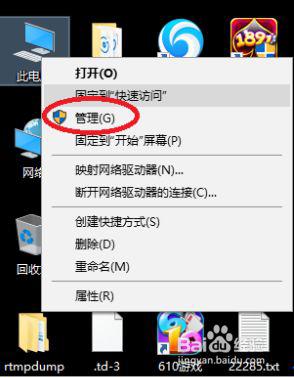
2、在计算机管理页面下找到“服务和应用程序”下的“服务”
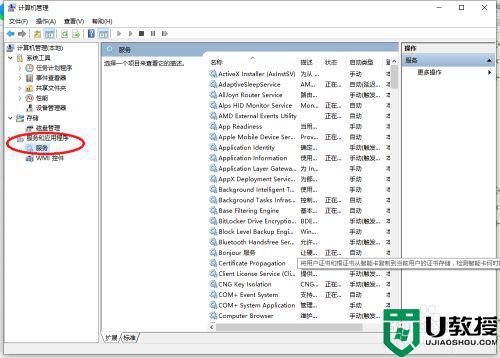
3、在服务选项下一直拉到下面找到“windows update”
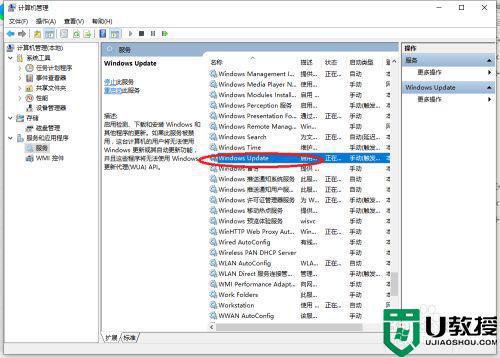
4、右键“windows update”选择“属性”,看到服务状态是正在运行,点击停止
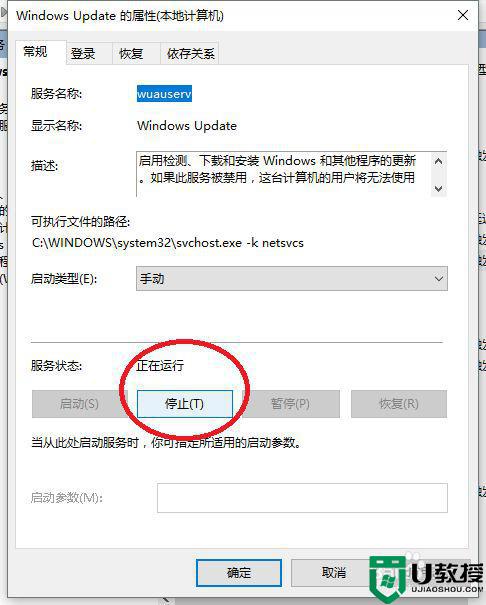
5、在点击上方的“恢复”,我们看到第一次失败设置的是重新启动服务,原来都是它惹的祸
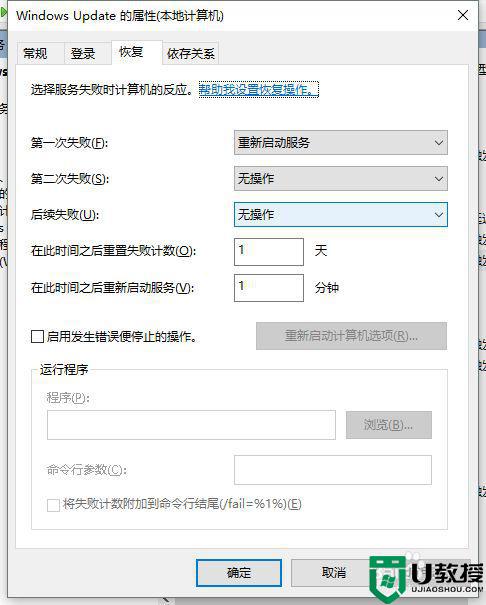
6、我们将第一次失败设置修改成“无操作”,以后在也不会担心会自动更新了
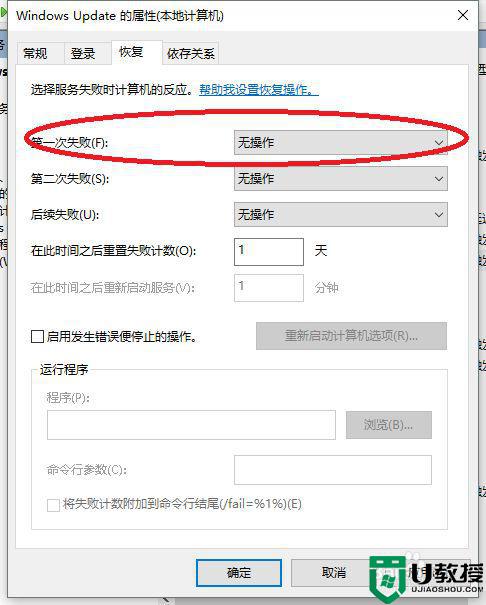
上述就是关于win10系统关闭自动更新后又自动开启解决方法了,有遇到这种情况的用户可以按照小编的方法来进行解决,希望能够帮助到大家。
win10系统关闭自动更新后又自动开启解决方法相关教程
- 关闭win10系统更新又自动开启怎么回事 win10更新关了又自动开启如何解决
- win10系统自动更新关闭后为什么还会自动更新 windows10关闭自动更新后还会更新如何解决
- Win10应用商店怎么关闭自动更新 关闭应用自动更新的操作方法 系统之家
- win10关闭自动更新驱动设置方法 怎么关闭win10驱动自动更新
- win10自动更新服务禁用后又自动开启怎么办
- 完全关闭win10自动更新的方法 如何完全关闭win10自动更新
- win10关闭自动更新的方法 怎样关闭win10的自动更新
- 如何关闭win10自动更新 3种关闭win10自动更新的方法
- 关闭win10的自动更新有效方法 如何永久关闭win10自动更新
- Win10如何关闭系统自动更新 Win10关闭系统自动更新的方法 系统之家
- Win11如何替换dll文件 Win11替换dll文件的方法 系统之家
- Win10系统播放器无法正常运行怎么办 系统之家
- 李斌 蔚来手机进展顺利 一年内要换手机的用户可以等等 系统之家
- 数据显示特斯拉Cybertruck电动皮卡已预订超过160万辆 系统之家
- 小米智能生态新品预热 包括小米首款高性能桌面生产力产品 系统之家
- 微软建议索尼让第一方游戏首发加入 PS Plus 订阅库 从而与 XGP 竞争 系统之家
热门推荐
win10系统教程推荐
- 1 window10投屏步骤 windows10电脑如何投屏
- 2 Win10声音调节不了为什么 Win10无法调节声音的解决方案
- 3 怎样取消win10电脑开机密码 win10取消开机密码的方法步骤
- 4 win10关闭通知弹窗设置方法 win10怎么关闭弹窗通知
- 5 重装win10系统usb失灵怎么办 win10系统重装后usb失灵修复方法
- 6 win10免驱无线网卡无法识别怎么办 win10无法识别无线网卡免驱版处理方法
- 7 修复win10系统蓝屏提示system service exception错误方法
- 8 win10未分配磁盘合并设置方法 win10怎么把两个未分配磁盘合并
- 9 如何提高cf的fps值win10 win10 cf的fps低怎么办
- 10 win10锁屏不显示时间怎么办 win10锁屏没有显示时间处理方法

